Win10系统用户在使用电脑,发现电脑的字体模糊发虚,眼睛看着很不舒服,用户以为重启电脑就能恢复正常,可是重启了几遍,结果都一样,这让用户很烦恼。其实,遇到这一问题,可以使用ClearType设置来解决。下面,小编就给大家分享使用ClearType设置字体的操作流程。
ClearType是系统用来优化液晶显示器文字显示效果的技术,能够提高文字清晰度。如果想要减轻眼睛的负担,那么可以使用Win10系统的ClearType工具,那么,Win10该如何设置ClearType呢?为此,小编就给大家准备了win10使用ClearType设置字体的图文方法了。
win10怎么使用ClearType设置字体
在win10电脑桌面上右击,选择“个性化”。
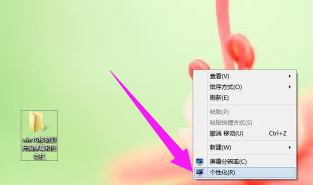
点击左下角的“显示”。
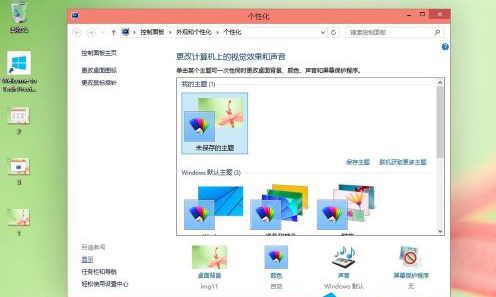
点击左边栏的“调整ClearType文本”。
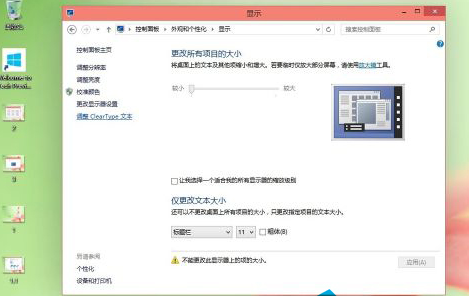
然后就会弹出ClearType文本调谐器。选择其中一张认为最清晰最漂亮的,适合阅读的文本,点击下一步。
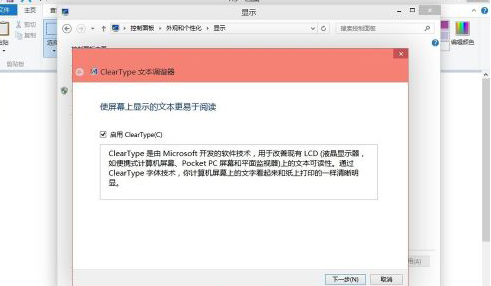
然后,再选择其中一张您认为最清晰最漂亮的,适合阅读的文本,点击下一步。
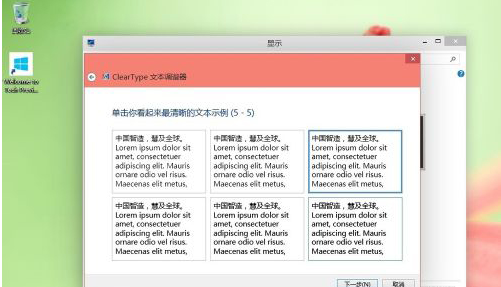
然后,点击“完成”,完成对调整cleartype文本的设置。
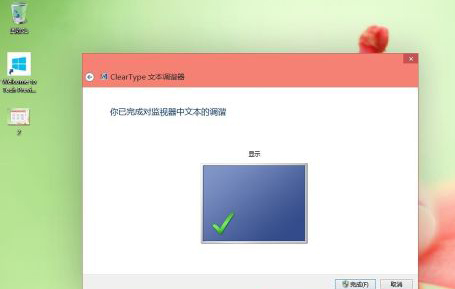
至于关闭cleartype,只需要用同样的步骤,在上面第4步的时候,取消勾选“启用cleartype”就可以了。
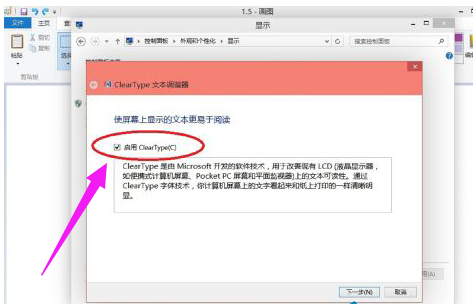
以上就是使用ClearType设置字体的操作流程。
上一篇:教您怎么禁用OneDrive
下一篇:win10如何设置禁止安装软件